Устройства» -10, Ручная установка принтера wsd с помощью «мастера, Установки принтеров» -10 – Инструкция по эксплуатации Xerox Phaser 3330
Страница 36
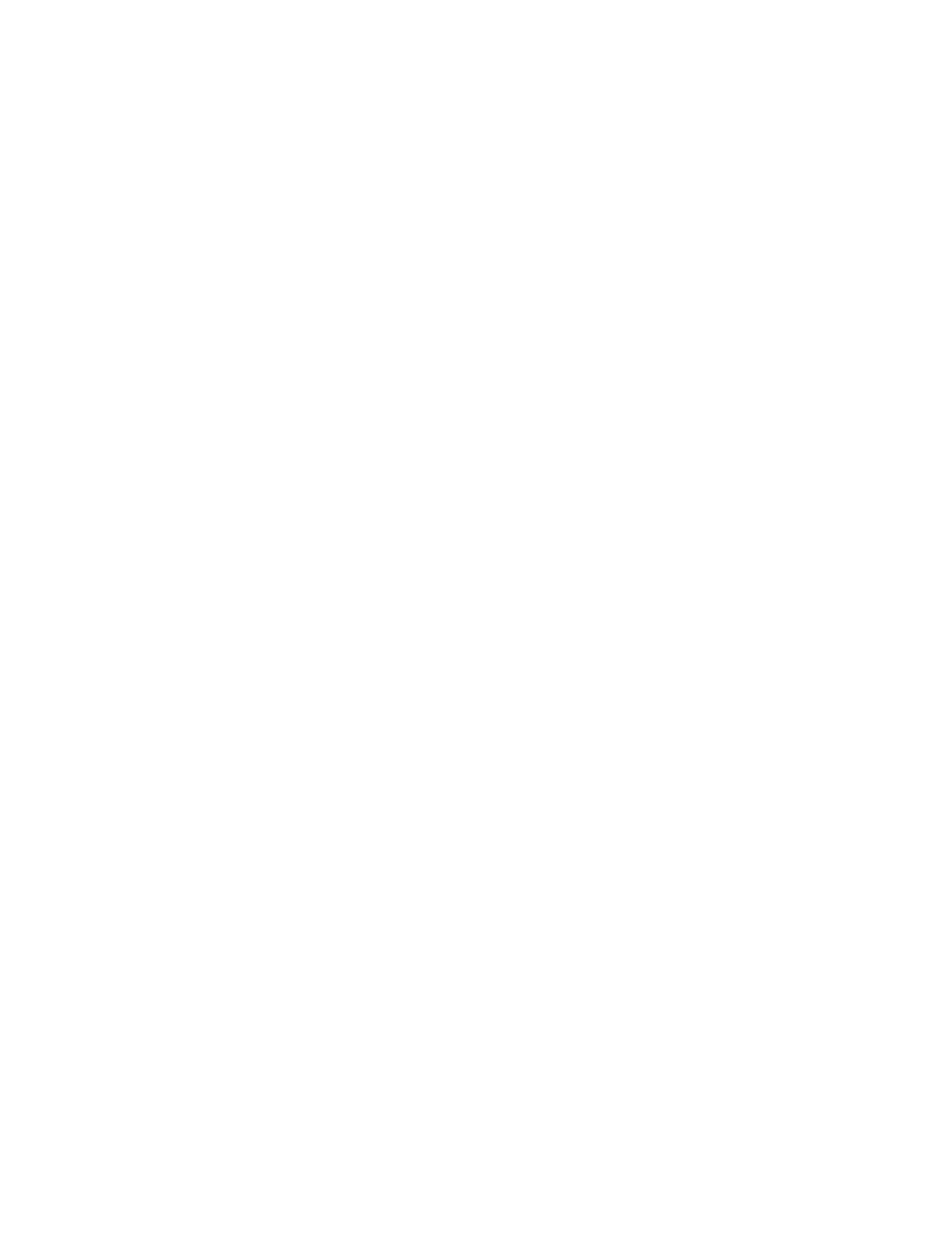
Установка принтера в качестве
веб-службы на устройствах
Веб-службы на устройствах (WSD) позволяют клиенту обнаруживать удаленное
устройство и получать доступ к нему и связанным с ним службам в масштабах сети.
WSD поддерживают обнаружение устройства, управление устройством и его
использование.
Установка принтера WSD с помощью «Мастера добавления
устройства»
1. На компьютере нажмите Пуск, затем выберите пункт Устройства и принтеры.
2. Чтобы запустить «Мастер добавления устройства», нажмите Добавить
устройство.
3. В списке доступных устройств выберите нужное устройство, затем нажмите
Далее.
ПРИМЕЧАНИЕ
Если нужный принтер не отображается в списке, нажмите кнопку Отмена.
Добавьте принтер WSD вручную с помощью «Мастера установки принтеров»;
подробные сведения приведены в разделе
Ручная установка принтера WSD с
помощью «Мастера установки принтеров»
4. Нажмите Закрыть.
Ручная установка принтера WSD с помощью «Мастера
установки принтеров»
1. На компьютере нажмите Пуск, затем выберите пункт Устройства и принтеры.
2. Чтобы запустить «Мастер добавления принтера», нажмите Добавить принтер.
3. Нажмите Добавить сетевой, беспроводной или Bluetooth-принтер.
4. В списке доступных устройств выберите нужное устройство, затем нажмите
Далее.
5. Если нужный принтер не отображается в списке, нажмите Принтера нет в списке.
6. Нажмите Добавить принтер по его TCP/IP-адресу или имени узла, затем
нажмите Далее.
7. В поле типа устройства нажмите Устройство веб-служб.
8. В поле «Имя хоста» или «IP-адрес» введите IP-адрес принтера. Нажмите Далее.
9. Выберите вариант общего использования принтера в сети.
10. Чтобы идентифицировать принтер в качестве общего ресурса, введите имя
общего ресурса, местоположение и комментарии. Нажмите Далее.
11. Чтобы задать принтер в качестве принтера по умолчанию, выберите
соответствующий параметр. Чтобы проверить связь, нажмите Печать пробной
страницы.
12. Нажмите Готово.
Принтер Xerox
®
Phaser
®
3330
3-10
Руководство пользователя
Установка и настройка